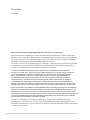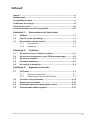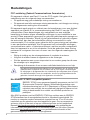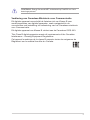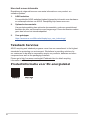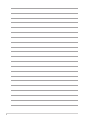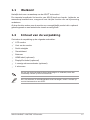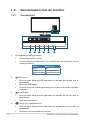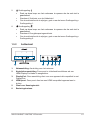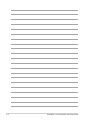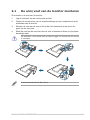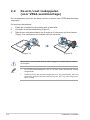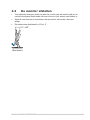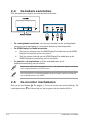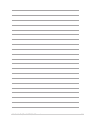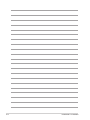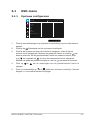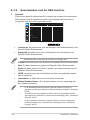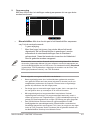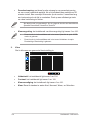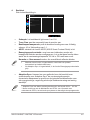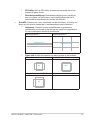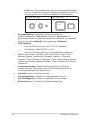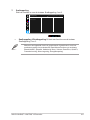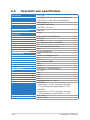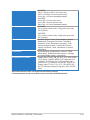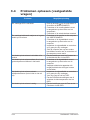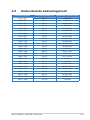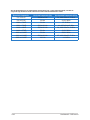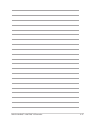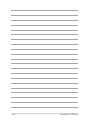Asus VA24DQF Gebruikershandleiding
- Categorie
- Tv's
- Type
- Gebruikershandleiding
Deze handleiding is ook geschikt voor

VA24DQF / VA27DQF
LCD-monitor
Gebruikershandleiding

ii
Eerste editie
Juli 2023
Auteursrecht © 2023 ASUSTeK COMPUTER INC. Alle rechten voorbehouden.
Geen deel van deze handleiding, inclusief de daarin beschreven producten en software, mag worden
gereproduceerd, verzonden, opgeslagen in een weergavesysteem of vertaald in enige taal in welke vorm
en op welke wijze dan ook, behalve het kopiëren door de gebruiker voor back-up, zonder uitdrukkelijke
schriftelijke toestemming van ASUSTeK COMPUTER INC. (“ASUS”).
De garantie of service op het apparaat wordt niet verlengd: (1) indien het product gerepareerd, gewijzigd
of veranderd is, tenzij die reparatie, wijziging of verandering schriftelijk door ASUS is toegestaan en
(2) indien het serienummer van het product beschadigd of verwijderd is.
ASUS BIEDT DEZE HANDLEIDING “ZOALS HIJ DAAR LIGT” ZONDER ENIGE GARANTIE,
EXPLICIET OF IMPLICIET, INCLUSIEF, MAAR NIET BEPERKT TOT DE IMPLICIETE GARANTIE
OF VOORWAARDEN VAN VERKOOPBAARHEID OF GESCHIKTHEID VOOR EEN BEPAALD
DOEL. IN GEEN GEVAL ZAL ASUS, ZIJN DIRECTEURS, OFFICIERS, WERKNEMERS OF
VERTEGENWOORDIGERS AANSPRAKELIJK ZIJN VOOR ENIGE INDIRECTE, SPECIALE,
INCIDENTELE OF CONSEQUENTIËLE SCHADE (WAARONDER SCHADE DOOR VERLIES
VAN INKOMSTEN, VERLIES VAN GEBRUIK OF GEGEVENS, BEDRIJFSONDERBREKING EN
DERGELIJKE) ZELFS ALS ASUS OP DE HOOGTE WAS GESTELD VAN DE MOGELIJKHEID VAN
DERGELIJKE SCHADE DOOR EEN DEFECT OF FOUT IN DEZE HANDLEIDING OF DIT PRODUCT.
SPECIFICATIES EN INFORMATIE IN DEZE HANDLEIDING WORDEN ALLEEN VOOR INFORMATIE
GEGEVEN EN KUNNEN WORDEN VERANDERD OP ELK MOMENT ZONDER KENNISGEVING. ZE
MOETEN NIET ALS GARANTIE VAN ASUS WORDEN BESCHOUWD. ASUS ACCEPTEERT GEEN
VERANTWOORDELIJKHEID OF AANSPRAKELIJKHEID VOOR FOUTEN OF ONNAUWKEURIGHEDEN
DIE IN DEZE HANDLEIDING ZOUDEN KUNNEN VOORKOMEN, INCLUSIEF DE PRODUCTEN EN
SOFTWARE DIE DAARIN BESCHREVEN WORDEN.
Producten en bedrijfsnamen die in deze handleiding zijn vermeld, zijn mogelijk geregistreerde
handelsmerken of auteursrechten van hun respectieve bedrijven en worden uitsluitend gebruikt voor
identicatie of toelichting en in het voordeel van de eigenaar, zonder de bedoeling te hebben een inbreuk
te plegen op hun rechten.

iii
Inhoud
Inhoud ......................................................................................................... iii
Mededelingen .............................................................................................. iv
Veiligheidsinformatie ................................................................................. vi
Onderhoud & reiniging .............................................................................. vii
Takeback Services .................................................................................... viii
Productinformatie voor EU-energielabel ................................................ viii
Hoofdstuk 1: Kennismaken met het product
1.1 Welkom! ...................................................................................... 1-1
1.2 Inhoud van de verpakking ........................................................... 1-1
1.3 Kennismaken met de monitor ..................................................... 1-2
1.3.1 Vooraanzicht ................................................................... 1-2
1.3.2 Achterkant ....................................................................... 1-3
Hoofdstuk 2: Installatie
2.1 De arm/voet van de monitor monteren ...................................... 2-1
2.2 De arm/voet loskoppelen (voor VESA-wandmontage) ............. 2-2
2.3 De monitor afstellen ..................................................................... 2-3
2.4 De kabels aansluiten .................................................................... 2-4
2.5 De monitor inschakelen ............................................................... 2-4
Hoofdstuk 3: Algemene instructies
3.1 OSD-menu .................................................................................... 3-1
3.1.1 Opnieuw congureren ..................................................... 3-1
3.1.2 Kennismaken met de OSD-functies ................................ 3-2
3.2 Overzichtvanspecicaties ....................................................... 3-10
3.3 Afmetingen buitenkant .............................................................. 3-12
3.4 Problemen oplossen (veelgestelde vragen) ............................ 3-14
3.5 Ondersteunde bedieningsmodi ................................................ 3-15

iv
Mededelingen
FCC-verklaring (Federal Communications Commission)
Dit apparaat voldoet aan Deel 15 van de FCC-regels. Het gebruik is
onderhevig aan de volgende twee voorwaarden:
• Dit apparaat mag geen schadelijke storing veroorzaken en
• Dit apparaat moet elke ontvangen storing aanvaarden, met inbegrip van storing
die ongewenste werking kan veroorzaken.
Dit apparaat werd getest en voldoet aan de beperkingen voor een digitaal
apparaat van Klasse B, in overeenstemming met Deel 15 van de FCC-
voorschriften. Deze beperkingen zijn vastgesteld om een redelijke
beveiliging te bieden tegen schadelijke storingen in een installatie in een
woning. Deze apparatuur genereert en gebruikt radiofrequente energie en
kan die energie uitstralen. Wordt hij niet geïnstalleerd en gebruikt volgens
de instructies, dan kan dat schadelijke storing veroorzaken in radio
communicatie. Er is echter geen garantie dat er geen storing zal optreden
in een particuliere installatie. Als dit apparaat toch schadelijke storingen
veroorzaakt aan radio- of televisieontvangst, wat kan worden vastgesteld
door het apparaat in en uit te schakelen, moet de gebruiker deze storing
proberen te corrigeren door een of meer van de volgende maatregelen te
nemen:
• Wijzig de richting van de ontvangstantenne of verplaats de antenne.
• Vergroot de afstand tussen de apparatuur en de ontvanger.
• Sluit de apparatuur aan op een stopcontact in een andere groep dan die waar
de ontvanger op is aangesloten.
• Raadpleeg de leverancier of een ervaren radio/televisietechnicus voor hulp.
Het gebruik van afgeschermde kabels voor het aansluiten van de monitor op de
grasche kaart is verplicht om te voldoen aan de FCC-regels. Veranderingen
en wijzigingen in dit apparaat die niet uitdrukkelijk zijn toegestaan door de partij
die verantwoordelijk is voor de compliantie, kunnen tot gevolg hebben dat de
gebruiker niet meer bevoegd is de apparatuur te bedienen.
Met ENERGY START compatibel product
ENERGY STAR is een gemeenschappelijk programma van het U.S.
Environmental Protection Agency (Amerikaans agentschap voor
milieubescherming) en het U.S. Department of Energy (Amerikaans
ministerie van energie) dat ons allemaal helpt geld te sparen en het
milieu te beschermen door middel van efciënte producten en
praktijken.
Alle ASUS-producten met het ENERGY STAR-logo voldoen aan de ENERGY
STAR-standaard en de energiebeheerfunctie is standaard ingeschakeld. De
monitor en computer worden automatisch ingesteld om na 10 en 30 minuten
inactiviteit van de gebruiker naar de slaapstand te gaan. Om uw computer te
activeren, klikt u op de muis of op een willekeurige toets op het toetsenbord.
Bezoek http://www.energystar.gov/powermanagement voor gedetailleerde
informatie over energiebeheer en de voordelen ervan voor het milieu. Bezoek
daarnaast http://www.energystar.gov voor gedetailleerde informatie of het
gemeenschappelijke ENERGY STAR-programma.

v
OPMERKING: Energy Star wordt NIET ondersteund op FreeDOS- en Linux-
besturingssystemen.
Verklaring van Canadees Ministerie voor Communicatie
Dit digitale apparaat overschrijdt de limieten niet van Klasse B voor
zendruisemissies van digitale apparaten, zoals vastgesteld in de
voorschriften met betrekking tot radiostoring van het Canadese ministerie
voor Communicatie.
Dit digitale apparaat van Klasse B voldoet aan de Canadese ICES-003.
This Class B digital apparatus meets all requirements of the Canadian
Interference - Causing Equipment Regulations.
Cet appareil numérique de la classe B respecte toutes les exigences du
Réglement sur le matériel brouiller du Canada.

vi
Veiligheidsinformatie
• Lees alle documentatie die bij de verpakking is geleverd aandachtig door
voordat u de monitor installeert.
• Om het risico op brand of schokken te voorkomen, mag u de monitor nooit
blootstellen aan regen of vocht.
• Probeer nooit de behuizing van de monitor te openen. De gevaarlijke hoge
spanning in de monitor kan ernstige lichamelijke letsels veroorzaken.
• Als de voeding defect is, mag u niet proberen deze zelf te repareren. Neem
contact op met een bevoegde servicetechnicus of met uw verkoper.
• Controleer of alle kabels correct zijn aangesloten en of de voedingskabels niet
beschadigd zijn voordat u het product gebruikt. Neem onmiddellijk contact op
met uw leverancier als u schade ontdekt.
• De sleuven en openingen op de achterkant of de bovenkant van de behuizing
zijn bedoeld voor de ventilatie. Blokkeer deze sleuven niet. Plaats dit product
nooit in de buurt van of op een radiator of een warmtebron, tenzij de geschikte
ventilatie is voorzien.
• De monitor mag alleen worden gebruikt met het type stroombron dat op het
label is aangegeven. Als u niet zeker bent van het stroomtype in uw huis, kunt
u contact opnemen met uw leverancier of uw lokale elektriciteitsmaatschappij.
• Gebruik de juiste voedingsstekker die voldoet aan uw lokale
elektriciteitsstandaard.
• Zorg dat u geen contactdozen en verlengkabels overbelast. Een overbelasting
kan brand of elektrische schokken veroorzaken.
• Vermijd stof, vochtigheid en extreme temperaturen. Plaats de monitor niet
op een plaats waar deze nat kan worden. Plaats de monitor op een stabiel
oppervlak.
• Koppel het apparaat los tijdens een onweer of als u het gedurende langere
tijd niet zult gebruiken. Dit zal de monitor beschermen tegen schade door
stroompieken.
• Steek nooit objecten in de sleuven van de monitorbehuizing of mors geen
vloeistof op de behuizing.
• Voor een bevredigende werking, mag u de monitor alleen gebruiken met
UL-gecerticeerde computers die over de correct gecongureerde contactdoos
beschikken met een markering 100-240V AC.
• Als u technische problemen met de monitor ondervindt, moet u contact
opnemen met een bevoegde servicetechnicus of uw verkoper.
• Het aanpassen van het volume of de equalizer op een andere instelling dan
de middenpositie kan de uitvoerspanning van de oor/koptelefoon verhogen en
daarmee ook het geluidsdrukniveau.
• Zorg dat het netsnoer wordt aangesloten op een stopcontact met aarding.

vii
• De verstrekte stroomadapter en/of netsnoer zijn ontworpen om uitsluitend met
het product te worden gebruikt. Gebruik deze niet met andere producten.
Dit symbool of de vuilnisbak met een kruis er doorheen, geeft aan dat het
product (elektrische en elektronische apparatuur en knoopcelbatterijen met
kwik) niet bij het huishoudelijk afval terecht mogen komen. Neem contact op
met de gemeente voor het verwijderen van elektronische artikelen.
Onderhoud & reiniging
• Wij raden u aan de kabels en de voedingskabels los te koppelen voordat u de
monitor optilt of verplaatst. Volg de correcte tilmethode wanneer u de monitor
plaatst. Wanneer u de monitor optilt of draagt, neemt u de randen van de
monitor vast. Til het scherm niet op bij de voet of de kabel.
• Reinigen. Schakel uw monitor uit en koppel de voedingskabel los. Reinig het
oppervlak van de monitor met een vezelvrije, niet schurende doek. Verwijder
lastige vlekken met een doek die met een zacht schoonmaakmiddel is
bevochtigd.
• Vermijd het gebruik van een reinigingsmiddel dat alcohol of aceton bevat.
Gebruik een reinigingsmiddel voor gebruik met de monitor. Sproei nooit
rechtstreeks schoonmaakmiddel op het scherm, omdat dit in de monitor kan
lekken en een elektrische schok veroorzaken.
De volgende symptomen zijn normaal voor de monitor:
• De helderheid van het scherm kan lichte variaties vertonen, afhankelijk van het
bureaubladthema dat u gebruikt.
• Als dezelfde afbeelding urenlang wordt weergegeven, kan na het wisselen
van de afbeelding een nabeeld van de vorige afbeelding achterblijven. Het
scherm zal zichzelf langzaam herstellen; u kunt het scherm ook een paar uur
uitschakelen.
• Als het scherm zwart wordt of gaat knipperen, of niet meer werkt, moet u
contact opnemen met uw leverancier of service-centrum om dit te herstellen.
Repareer het scherm nooit zelf!
Conventies die in deze handleiding worden gebruikt
WAARSCHUWING: Informatie om lichamelijke letsels te voorkomen
wanneer u een taak probeert uit te voeren.
LET OP: Informatie om schade aan de onderdelen te voorkomen
wanneer u een taak probeert uit te voeren.
BELANGRIJK: Instructies die u MOET volgen om een taak te voltooien.
OPMERKING: Tips en extra informatie om u te helpen bij het voltooien
van uw taak.

viii
A third-party certification according to ISO 14024
Say hello
to a more sustainable product
IT products are associated with a wide range of sustainability risks
throughout their life cycle. Human rights violations are common in the
factories. Harmful substances are used both in products and their
manufacture. Products can often have a short lifespan because of poor
ergonomics, low quality and when they are not able to be repaired or
upgraded.
This product is a better choice. It meets all the criteria in TCO Certified,
the world’s most comprehensive sustainability certification for IT
products. Thank you for making a responsible product choice, that help
drive progress towards a more sustainable future!
Criteria in TCO Certified have a life-cycle perspective and balance
environmental and social responsibility. Conformity is verified by
independent and approved verifiers that specialize in IT products, social
responsibility or other sustainability issues. Verification is done both
before and after the certificate is issued, covering the entire validity
period. The process also includes ensuring that corrective actions are
implemented in all cases of factory non-conformities. And last but not
least, to make sure that the certification and independent verification is
accurate, both TCO Certified and the verifiers are reviewed regularly.
Want to know more?
Read information about TCO Certified, full criteria documents, news and
updates at tcocertified.com. On the website you’ll also find our Product
Finder, which presents a complete, searchable listing of certified
products.
Toward sustainable IT products
Hier vindt u meer informatie
Raadpleeg de volgende bronnen voor extra informatie en voor product- en
software-updates.
1. ASUS-websites
De wereldwijde ASUS-websites bieden bijgewerkte informatie over hardware-
en softwareproducten van ASUS. Raadpleeg http://www.asus.com
2. Optionele documentatie
Uw productverpakking kan optionele documentatie, zoals een garantiekaart,
bevatten die door uw leverancier werd toegevoegd. Deze documenten maken
geen deel uit van het standaardpakket.
3. Over geknipper
https://www.asus.com/Microsite/display/eye_care_technology/
Takeback Services
ASUS recycling and takeback programs come from our commitment to the highest
standards for protecting our environment. We believe in providing solutions for
our customers to be able to responsibly recycle our products, batteries and other
components as well as the packaging materials.
Please go to http://csr.asus.com/english/Takeback.htm for detail recycling
information in different region.
Productinformatie voor EU-energielabel

ix
A third-party certification according to ISO 14024
Say hello
to a more sustainable product
IT products are associated with a wide range of sustainability risks
throughout their life cycle. Human rights violations are common in the
factories. Harmful substances are used both in products and their
manufacture. Products can often have a short lifespan because of poor
ergonomics, low quality and when they are not able to be repaired or
upgraded.
This product is a better choice. It meets all the criteria in TCO Certified,
the world’s most comprehensive sustainability certification for IT
products. Thank you for making a responsible product choice, that help
drive progress towards a more sustainable future!
Criteria in TCO Certified have a life-cycle perspective and balance
environmental and social responsibility. Conformity is verified by
independent and approved verifiers that specialize in IT products, social
responsibility or other sustainability issues. Verification is done both
before and after the certificate is issued, covering the entire validity
period. The process also includes ensuring that corrective actions are
implemented in all cases of factory non-conformities. And last but not
least, to make sure that the certification and independent verification is
accurate, both TCO Certified and the verifiers are reviewed regularly.
Want to know more?
Read information about TCO Certified, full criteria documents, news and
updates at tcocertified.com. On the website you’ll also find our Product
Finder, which presents a complete, searchable listing of certified
products.
Toward sustainable IT products

x

1-1ASUS VA24DQF / VA27DQF LCD-monitor
1.1 Welkom!
Hartelijk dank voor uw aankoop van de ASUS® lcd-monitor!
De nieuwste breedbeeld lcd-monitor van ASUS biedt een breder, helderder en
messcherp beeldscherm, aangevuld met talrijke functies die uw kijkervaring
verbeteren.
Al deze functies maken van de monitor een onvergelijkelijk product dat u optimaal
gebruiksgemak en een fantastische visuele ervaring biedt.
1.2 Inhoud van de verpakking
Controleer de verpakking op de volgende onderdelen:
LCD-monitor
Voet van de monitor
Snelle startgids
Garantiekaart
Netsnoer
HDMI-kabel (optioneel)
DisplayPort-kabel (optioneel)
L-vormige schroevendraaier (optioneel)
4 schroeven
Als een van de bovenstaande items beschadigd is of ontbreekt, neem dan
onmiddellijk contact op met uw leverancier.
Als u het netsnoer of verbindingskabels moet vervangen, neemt u contact op
met de klantenservice van ASUS.

1-2 Hoofdstuk 1: Kennismaken met het product
1.3 Kennismaken met de monitor
1.3.1 Vooraanzicht
Menu
Close
Input Select
Brightness
Energy Saving
1
2
34
5
6
1. Voedingsknop/voedingsindicator
• Schakelt de monitor in of uit.
• In de onderstaande tabel vindt u de omschrijving van de kleuren van de
voedingsindicator.
Status Beschrijving
Blauw Aan
Oranje Stand-bymodus
Uit Uit
2. Menuknop:
• Druk op deze knop om het osd-menu te openen als de osd niet is
geactiveerd.
• Opent het OSD-menu.
• Schakelt de functie Toetsvergrendeling in of uit door 5 seconden ingedrukt
te houden.
3. Knop Sluiten:
• Druk op deze knop om het osd-menu te openen als de osd niet is
geactiveerd.
• Sluit het osd-menu af.
4. Knop voor ingangsselectie:
• Druk op deze knop om het osd-menu te openen als de osd niet is
geactiveerd.
• Selecteert een beschikbare invoerbron.

1-3ASUS VA24DQF / VA27DQF LCD-monitor
5. Snelkoppeling
• Druk op deze knop om het osd-menu te openen als de osd niet is
geactiveerd.
• Standaard: Sneltoets voor de Helderheid
• Om de sneltoetsfunctie te wijzigen, gaat u naar het menu Snelkoppeling >
Snelkoppeling 1.
6. Snelkoppeling
• Druk op deze knop om het osd-menu te openen als de osd niet is
geactiveerd.
• Standaard: Energiebesparingssneltoets
• Om de sneltoetsfunctie te wijzigen, gaat u naar het menu Snelkoppeling >
Snelkoppeling 2.
1.3.2 Achterkant
6 1 2 3 4 5
1. Netaansluiting. Aansluiting voor het netsnoer.
2. Koptelefoonaansluiting. Deze poort is uitsluitend beschikbaar als een
HDMI/DisplayPort-kabel is aangesloten.
3. DisplayPort. Deze aansluiting dient voor een apparaat dat compatibel is met
DisplayPort.
4. HDMI-poort. Deze poort dient om een HDMI-compatibel apparaat aan te
sluiten.
5. Gleuf voor Kensingtonslot.
6. Besturingstoetsen.

1-4 Hoofdstuk 1: Kennismaken met het product

2-1ASUS VA24DQF / VA27DQF LCD-monitor
2.1 De arm/voet van de monitor monteren
Zo monteert u de voet van de monitor:
1. Leg de voorkant van de monitor plat op tafel.
2. Plaats het armscharnier van de voetassemblage op zijn compartiment op de
achterkant van de monitor.
3. Monteer de voet aan de arm en let op dat het uitsteeksel op de arm in de
groef van de voet past.
4. Maak de voet aan de arm vast door de voet te draaien tot deze op zijn plaats
bevestigd raakt.
We adviseren u een zachte doek op tafel te leggen om schade aan de monitor
te vermijden.
2
1
Grootte scharnierschroef: M4 x 8 mm.

2-2 Hoofdstuk 2: Installatie
2.2 De arm/voet loskoppelen
(voor VESA-wandmontage)
De verwijderbare arm/voet van deze monitor is special voor VESA-wandmontage
ontworpen.
De arm/voet demonteren:
1. Plaats de voorzijde van de monitor plat op een tafel.
2. Verwijder de scharnierafdekking (Figuur 1).
3. Gebruik een schroevendraaier om de schroef of schroeven op het scharnier
(Figuur 2) te verwijderen en verwijder dan het scharnier.
(
Figuur 1
) (
Figuur 2
)
We adviseren u een zachte doek op tafel te leggen om schade aan de monitor
te vermijden.
• De VESA-wandmontageset (100 x 100 mm) moet afzonderlijk worden
aangeschaft.
• Gebruik alleen de wandmontagehaak met UL-classificatie met een
minimaal gewicht/minimale belasting van 22,7 kg (schroefgrootte:
M4 x 10 mm)

2-3ASUS VA24DQF / VA27DQF LCD-monitor
2.3 De monitor afstellen
• Voor optimale weergave raden we aan dat u recht naar de monitor kijkt en de
monitor vervolgens instelt onder de hoek die voor u het meest comfortabel is.
• Houd de voet vast om te voorkomen dat de monitor valt terwijl u de hoek
wijzigt.
• De aanbevolen afstelhoek is +23 tot -5˚.
-5°~+23°
(Kantelen)

2-4 Hoofdstuk 2: Installatie
2.4 De kabels aansluiten
Sluit de kabels aan volgens de onderstaande instructies:
• De voedingskabel aansluiten: sluit het ene uiteinde van de voedingskabel
stevig aan op de netingang en het andere uiteinde op een stopcontact.
• De HDMI/DisplayPort-kabel aansluiten:
a. Sluit het ene uiteinde van de HDMI/DisplayPort-kabel aan op de HDMI/
DisplayPort-aansluiting van de monitor.
b. Sluit het andere uiteinde van de HDMI/DisplayPort-kabel aan op de
HDMI/DisplayPort-aansluiting van de computer.
• Zo gebruikt u de koptelefoon: sluit de audiokabel aan op de
koptelefoonaansluiting van de monitor.
Nadat deze kabels zijn aangesloten, kunt u het gewenste signaal selecteren
onder Ingangsselectie in het OSD-menu.
Als u het netsnoer of verbindingskabels moet vervangen, neemt u contact op
met de klantenservice van ASUS.
2.5 De monitor inschakelen
Druk op de aan/uitknop . Zie pagina 1-2 voor de locatie van de aan/uitknop. De
voedingsindicator licht blauw op om aan te geven dat de monitor AAN is.

2-5ASUS VA24DQF / VA27DQF LCD-monitor

2-6 Hoofdstuk 2: Installatie

3-1ASUS VA24DQF / VA27DQF LCD-monitor
3.1 OSD-menu
3.1.1 Opnieuw configureren
ASUS VA24DQF
Theater DisplayPort 1920 x 1080 @ 60Hz
Landschap
Standaard
Theater
Spel
Nacht
sRGB
Leesmodus
Modus Donkere Kamer
Splendid
1. Druk op een willekeurige knop (behalve de aan/uitknop) om het osd-menu te
openen.
2. Druk op de Menuknop om het osd-menu te activeren.
3. Druk op de knoppen om door de functies te navigeren, zoals dit op het
scherm wordt aangegeven. Markeer de gewenste functie en druk op om
deze te activeren. Als de geselecteerde functie een submenu bevat, drukt
u op en nogmaals op om door de submenufuncties te navigeren.
Markeer de gewenste submenufunctie en druk op om deze te activeren.
4. Druk op en om de instellingen van de geselecteerde functie te
wijzigen.
5. Druk op herhaaldelijk op of totdat het osd-menu verschijnt. Herhaal
stappen 1-4 om andere functies te wijzigen.

3-2 Hoofdstuk 3: OSD-menu
3.1.2 Kennismaken met de OSD-functies
1. Splendid
Deze functie bevat 8 subfuncties die u volgens uw voorkeur kunt selecteren.
Elke modus bevat de optie Reset zodat u de instelling kunt behouden of
terugkeren naar de vooraf ingestelde modus.
ASUS VA24DQF
Theater DisplayPort 1920 x 1080 @ 60Hz
Landschap
Standaard
Theater
Spel
Nacht
sRGB
Leesmodus
Modus Donkere Kamer
Splendid
• Landschap: de beste keuze voor de weergave van landschapsfoto’s met
Splendid Video Enhancement.
• Standaard: de beste keuze voor het bewerken van documenten met
Splendid Video Enhancement.
Standaardmodus voldoet aan de vereisten van Energy Star®.
• Theater: de beste keuze voor films met de Splendid Video Enhancement.
• Spel: De beste keuze voor games met Splendid Video Enhancement.
• Nacht: de beste keuze voor films of spelen met donkere scenes met de
Splendid Video Enhancement.
• sRGB: de beste keus voor het bekijken van foto’s en grafische beelden
van de computer.
• Leesmodus: de beste keuze voor het lezen van boeken.
• Modus Donkere Kamer: dit is de beste keuze voor een omgeving met
een zwakke verlichting.
• In de Standaardmodus kunnen de volgende functies niet door de
gebruiker worden geconfigureerd: Kleurverzadiging, Huidskleur, Scherpte,
ASCR.
• In sRGB kunnen de volgende functie(s) niet door de gebruiker worden
gecongureerd: Helderheid, Contrast, Kleurverzadiging, Kleur, Huidskleur,
Scherpte, ASCR.
• In de Leesmodus kunnen de volgende functies niet door de gebruiker
worden gecongureerd: Contrast, Kleurverzadiging, Kleur, Huidskleur,
Scherpte, ASCR.

3-3ASUS VA24DQF / VA27DQF LCD-monitor
2. Oogverzorging
Met deze functie kunt u instellingen zodanig aanpassen dat uw ogen beter
worden beschermd.
ASUS VA24DQF
Theater DisplayPort 1920 x 1080 @ 60Hz
Blauwlichtfilter
Pauzeherinnering
Kleurvergroting
Oogverzorging
• Blauwlichtfilter: Met deze functie past u het blauwlichtfilter aanpassen
van 0 tot de maximale waarde.
* 0: geen wijziging.
* Max: Hoe hoger het niveau, hoe minder blauw licht wordt
uitgestraald. Als het Blauwlichtfilter is geactiveerd, worden
automatisch de standaardinstellingen van de Standaard
geïmporteerd. Naast het maximale niveau kan de Helderheid
door de gebruiker worden aangepast.
Deze monitor is een monitor die wordt verlicht met weinig blauw licht. Het door
de monitor uitgezonden blauwe licht zoun afnemen zonder het aanpassen van
de functie Blauwlichtlter via het OSD-menu. De standaardinstelling Standaard
is getest door TÜV Rheinland en voldoet aan de vereisten van de norm "Low
Blue Light (Hardware Solution)" van TÜV Rheinland.
Zie het volgende om oogvermoeidheid te verminderen:
• Neem regelmatig pauze als u het beeldscherm gedurende meerdere
uren gebruikt. Neem een korte pauze (minstens 5 minuten) na elk uur
onafgebroken werken aan de computer. Diverse korte en regelmatige
pauzes zijn effectiever dan één lange pauze.
• Om droge ogen en vermoeide ogen tegen te gaan, kunt u uw ogen af en
toe rust gunnen door op voorwerpen in de verte te focussen.
• Met oogoefeningen kunt oogvermoeidheid verminderen. Herhaal
regelmatig deze oefeningen. Als oogvermoeidheid aanhoudt, neemt u
contact op met een arts. Oogoefeningen: (1) Kijk herhaaldelijk omhoog en
omlaag (2) Draai langzaam met uw ogen (3) Beweeg uw ogen diagonaal.
• Zeer intensief blauw licht kan leiden tot oogvermoeidheid en LMD
(leeftijdsgebonden maculadegeneratie). Blauwlichtlter vermindert het
schadelijke blauwe licht met ongeveer 70% (max.) en zorgt voor een lager
risico op CVS (Computer Vision Syndrome) als de gebruiker de balk van
het blauwlichtlter instelt op het maximale niveau.

3-4 Hoofdstuk 3: OSD-menu
• Pauzeherinnering: met deze functie ontvangt u een pauzeherinnering
na een vooraf ingestelde werktijd. Als u bijvoorbeeld een werktijd van 30
minuten instelt, dan verschijnt linksonder op de monitor 5 seconden lang
een herinnering als de tijd is verstreken. Druk op een willekeurige toets
om deze herinnering te sluiten.
Als deze functie is ingeschakeld, zijn de volgende functies niet beschikbaar:
Splendid Demo Mode, GamePlus, QuickFit.
• Kleurvergroting: het instelbereik van kleurvergroting ligt tussen 0 en 100.
• Deze functie is niet beschikbaar als in het menu Splendid de optie sRGB-
modus is gekozen.
• Deze functie is niet beschikbaar als in het menu Huidskleur de optie
Roodachtig of Geelachtig is gekozen.
3. Kleur
Stel in dit menu een gewenste kleurinstelling in.
ASUS VA24DQF
Theater DisplayPort 1920 x 1080 @ 60Hz
Helderheid
Contrast
Kleurverzadiging
Kleur
Kleur
• Helderheid: het instelbereik ligt tussen 0 en 100.
• Contrast: het instelbereik ligt tussen 0 en 100.
• Kleurverzadiging: het instelbereik ligt tussen 0 en 100.
• Kleur: Bevat 4 standen te weten Koel, Normaal, Warm, en Gebruiker.

3-5ASUS VA24DQF / VA27DQF LCD-monitor
4. Beeldinst
Stel de beeldinstelling in.
ASUS VA24DQF
Theater DisplayPort 1920 x 1080 @ 60Hz
Scherpte
Trace Free
Beeldaspect aanpassen
ASCR
Bewegingssynchronisatie
Adaptive-Sync
Beeldinst
• Scherpte: het instelbereik ligt tussen 0 en 100.
• Trace Free: past de responstijd van de monitor aan.
• Beeldaspect aanpassen: past de beeldverhouding aan naar Volledig
scherm, 4:3 of Verhouding van 1:1.
• ASCR: schakelt de functie ASCR (ASUS Smart Contrast Ratio) in/uit.
• Bewegingssynchronisatie: zorgt voor een helderdere modus als
bewegende beelden worden weergegeven. Let op dat deze functie alleen
werkt als de vernieuwingsfrequentie 100 Hz is. Dit heeft twee modi:
Normale en Geavanceerd modus, die verschillende effecten bieden.
• Wanneer deze functie is ingeschakeld, vermindert het systeem
automatisch het helderheidsniveau.
• Als Adaptive-Sync is ingeschakeld, is de functie Bewegingssynchronisatie
grijs.
• Adaptive-Sync: hiermee kan een grafische bron die beschikt over
ondersteuning voor Adaptive-Sync* de vernieuwingsfrequentie
dynamische aanpassen op grond van de typische beeldsnelheden voor
een energiezuinige, nagenoeg schokvrije beeldvernieuwing met weinig
wachttijd.
* Adaptive-Sync kan alleen worden geactiveerd in het bereik 48 Hz ~ 100 Hz.
* Neem contact op met de fabrikanten van GPU's voor informatie over
ondersteunde GPU's, het minimale pc-systeem en benodigde stuurprogramma's.

3-6 Hoofdstuk 3: OSD-menu
5. Ingangsselectie
Met deze functie kunt u de gewenste ingangsbron kiezen of bepalen hoe het
beeldscherm automatisch ingangsbronnen zoekt.
ASUS VA24DQF
Theater DisplayPort 1920 x 1080 @ 60Hz
HDMI
DisplayPort
Autodetectie
Ingangsselectie
6. Systeem-instelling
Hiermee kunt u het systeem aanpassen.
ASUS VA24DQF
Theater DisplayPort 1920 x 1080 @ 60Hz
Splendid Demo Mode
Geluid
GamePlus
QuickFit
Energiebesparing
OSD-instelling
Taal
Meer
Systeem-instelling
• Splendid Demo Mode: Deelt het scherm in tweeën voor vergelijking van
de Splendid-standen. (alleen voor Landschap)
• Geluid:
* Volume: Het aanpassingsbereik is van 0 tot en met 100.
* Dempen: Schakelt het geluid van het beeldscherm in of uit.
* Bron: Bepaalt van welke bron het monitorgeluid komt.
• GamePlus: De GamePlus-functie levert een reeks hulpmiddelen en biedt
een betere game-omgeving voor gebruikers die verschillende soorten
games spelen.
* Richtkruis: Met de richtkruis-overlay met zes verschillende
richtkruizen kunt u het beste richtkruis kiezen voor de game die u
speelt.
* Timer: U kunt de timer linksboven in beeld positioneren zodat u
de gametijd kunt bijhouden.

3-7ASUS VA24DQF / VA27DQF LCD-monitor
* FPS-teller: Met de FPS-teller (frames per seconde) ziet u hoe
soepel de game draait.
* Beeldschermuitlijning: Beeldschermuitlijning toont richtlijnen
aan vier zijden van het scherm, een handig hulpmiddel als u
verscheidene beeldschermen perfect wilt uitlijnen.
• QuickFit: hiermee ziet u een voorbeeld van de document- of fotolay-out
direct op het scherm zonder dat u testexemplaren moet afdrukken.
* Alignment: hiermee kunnen ontwikkelaars en gebruikers
gemakkelijk om inhoud en lay-out op een pagina te organiseren
en een consequent uiterlijk te produceren.
Uitlijningsraster 1 Uitlijningsraster 2
Alignment Grid 1
Alignment Grid 2
* Paper size: bekijk documenten op ware grootte op het scherm.
B5 Brief
B5 Letter
A4 (alleen voor VA27DQF)
A4

3-8 Hoofdstuk 3: OSD-menu
* Photo: de verschillende fotogrootten die worden getoond maken
het voor fotografen en andere gerbuikers mogelijk om de foto's in
de ware grootte op het scherm te bekeijken en te bewerken.
Foto 4x6, 3x5, 2x2 Foto 8x10, 5x7
3x5 2x2
4x6 5x7
8x10
• Energiebesparing: Vermindert het stroomverbruik. De
standaardinstelling is "Diep niveau". Wanneer "Diep niveau" is
geselecteerd, wordt de maximale waarde van helderheid vast ingesteld
en wordt de modus Splendid vast ingesteld op "Standaard".
• OSD-instelling:
* Past de OSD-timeout aan van 10 tot 120 seconden.
* Schakelt de functie DDC/CI in of uit.
* Past de OSD-achtergrond aan van gedekt naar transparant.
• Taal: U kunt kiezen uit 22 talen, waaronder: Engels, Frans, Duits,
Italiaans, Spaans, Nederlands, Portugees, Russisch, Tsjechisch,
Kroatisch, Pools, Roemeens, Hongaars, Turks, Vereenvoudigd Chinees,
Traditioneel Chinees, Japans, Koreaans, Thais, Indonesisch, Perzisch,
Oekraïens.
• Toetsvergrendeling: Schakelt alle functietoetsen uit. Houd de
tweede knop van rechts langer dan vijf seconden ingedrukt om de
toetsvergrendelingsfunctie te annuleren.
• Informatie: toont de monitorinformatie.
• Voedingsindicator: schakelt de voedingsindicator in of uit.
• Slot voedingsknop: Activeert of deactiveert de aan/uittoets.
• Reset alles: met "Ja" herstelt u de standaardinstelling.

3-9ASUS VA24DQF / VA27DQF LCD-monitor
7. Snelkoppeling
Stelt de functies in voor de toetsen Snelkoppeling 1 en 2.
ASUS VA24DQF
Theater DisplayPort 1920 x 1080 @ 60Hz
Snelkoppeling 1
Snelkoppeling 2
Snelkoppeling
• Snelkoppeling 1/Snelkoppeling 2: kiest een functie voor de toetsen
Snelkoppeling 1 en 2.
Wanneer een bepaalde functie is geselecteerd of geactiveerd, wordt uw
sneltoets mogelijk niet ondersteund. Beschikbare functies voor sneltoets:
Blauwlichtfilter, Splendid, Helderheid, Kleur, Volume, GamePlus, QuickFit,
Pauzeherinnering, Kleurvergroting, Energiebesparing.

3-10 Hoofdstuk 3: OSD-menu
3.2 Overzichtvanspecicaties
Schermtype TFT LCD
Schermgrootte
VA24DQF: 23,8" (16:9, 60,45 cm) breedscherm
VA27DQF: 27" (16:9, 68,5 cm) breedscherm
Max. resolutie 1920 x 1080
Pixelgrootte
VA24DQF:
0,2745 mm
VA27DQF: 0,311 mm
Helderheid (standaard) 250 cd/m2
Contrastverhouding
(standaard)
1300:1
Contrastverhouding (Max.) 100.000.000:1 (met ASCR aan)
Beeldhoek (H/V) CR > 10 178˚/178˚
Weergavekleuren 16,7 M
Reactietijd 5 ms (grijs naar grijs), 1 ms MPRT
Splendid Video Enhancement Ja
Splendid-selectie 8 vooraf ingestelde videomodi
Auto-instelling Nee
Keuze kleurtemperatuur 4 kleurtemperaturen
Analoge ingang Nee
Digitale ingang
HDMI v1.4, DisplayPort v1.2
Koptelefoonaansluiting Ja
Audio-ingang Nee
Luidspreker (geïntegreerd) 2 W x 2 Stereo, RMS
USB 2.0-aansluiting Nee
Kleuren Zwart
Voedings-LED Blauw (aan) / oranje (stand-by)
Tilt -5°~+23°
Draaien Nee
Swivel Nee
Hoogte-instelling Nee
Kensington slot Ja
Netspanning Wisselspanning: 100 ~ 240 V
Opgenomen vermogen
VA24DQF:
Ingeschakeld: < 16 W** (standaard), Standby:
< 0,5 W (standaard), Uitgeschakeld: < 0,3 W
VA27DQF:
Ingeschakeld: < 17 W** (standaard), Standby:
< 0,5 W (standaard), Uitgeschakeld: < 0,3 W
Temperatuur (actief) 0˚C ~ 40˚C
Temperatuur (uitgeschakeld) -20˚C ~ +60˚C

3-11ASUS VA24DQF / VA27DQF LCD-monitor
Afmetingen (B x H x D)
VA24DQF:
539,7 x 390,41 x 205,01 mm (met voet)
539,7 x 323,55 x 52,6 mm (zonder voet)
614 x 420 x 152 mm (standaard pakket)
VA27DQF:
612
x
432
x
215
mm (met voet)
612 x 365 x 54 mm (zonder voet)
684 x 445 x 151 mm (standaard pakket)
Gewicht (ongeveer)
VA24DQF:
3,4 kg (netto zonder voet); 3,5 kg (netto met voet);
5,3 kg (bruto)
VA27DQF:
4,3 kg (netto zonder voet); 4,6 kg (netto met voet);
6,3 kg (bruto)
Meerdere talen 22 talen (Engels, Frans, Duits, Italiaans, Spaans,
Nederlands, Portugees, Russisch, Tsjechisch,
Kroatisch, Pools, Roemeens, Hongaars, Turks,
Vereenvoudigd Chinees, Traditioneel Chinees,
Japans, Koreaans, Thais, Indonesisch, Perzisch,
Oekraïens)
Toebehoren Snelle startgids, garantiekaart, netsnoer, HDMI-
kabel (optie), DisplayPort-kabel (optie), L-vormige
schroevendraaier (optie), 4 schroeven
Compliantie en normen
Energy Star, cTUVus, CB, CE, ErP, FCC, RCM, BSMI,
VCCI, RoHS, J-MOSS, WEEE, PSE, Windows 10 &
11 WHQL, TUV-Flicker free, TUV-Low Blue Light,
ISO9241-307, PC-Recycle, UkrSEPRO, ICES-3, EU
Energy Label, TCO 9.0, CU, CCC, CEL, MEPS, KC,
KCC, E-Standby, Ukraine Energy Doc, Sdoc, EPEAT
Silver
*Specicaties kunnen zonder voorafgaand bericht worden gewijzigd.
**Schermhelderheid van 200 nits gemeten zonder verbonden audio/USB/kaartlezer.

3-12 Hoofdstuk 3: OSD-menu
3.3 Afmetingen buitenkant
VA24DQF

3-13ASUS VA24DQF / VA27DQF LCD-monitor
VA27DQF

3-14 Hoofdstuk 3: OSD-menu
3.4 Problemen oplossen (veelgestelde
vragen)
Probleem Mogelijke oplossing
De voedings-LED is niet AAN • Druk op de knop om te controleren of
de monitor is INGESCHAKELD.
• Controleer of de voedingskabel correct
is aangesloten op de monitor en het
stopcontact.
• Controleer of de netschakelaar aanstaat.
De voedings-led brandt oranje en er is geen
beeld op het scherm
• Controleer of de monitor en de computer
zijn INGESCHAKELD.
• Controleer of de signaalkabel correct
is aangesloten op de monitor en de
computer.
• Inspecteer de signaalkabel en controleer
of er geen pins zijn verbogen.
• Sluit de computer aan op een andere
beschikbare monitor om te controleren of
de computer correct werkt.
Het beeld op het scherm is te helder of te
donker
• Pas de instellingen voor het Contrast en
de Helderheid aan via het OSD.
Het beeld op het scherm stuitert of er is een
golvend patroon zichtbaar in het beeld
• Controleer of de signaalkabel correct
is aangesloten op de monitor en de
computer.
• Verplaats elektrische apparaten die
mogelijk elektrische storingen kunnen
veroorzaken.
Het beeld op het scherm vertoont
afwijkende kleuren (het wit ziet er niet wit
uit)
• Inspecteer de signaalkabel en controleer
of er geen pins zijn verbogen.
• Voer een reset uit via het OSD.
• Pas de R/G/B-kleurinstellingen aan of
selecteer de kleurtemperatuur via het
OSD.
Het beeld op het scherm is wazig • Pas de instellingen voor de Fase en de
Clock aan via het OSD.

3-15ASUS VA24DQF / VA27DQF LCD-monitor
3.5 Ondersteunde bedieningsmodi
Resolutie frequentie Verticale frequentie (Hz) Horizontale frequentie (KHz)
640 x 480 60 Hz 31,469 KHz
640 x 480 67 Hz 35 KHz
640 x 480 72 Hz 37,861 KHz
640 x 480 75 Hz 37,5 KHz
720 x 400 70 Hz 31,469 KHz
800 x 600 56 Hz 35,156 KHz
800 x 600 60 Hz 37,88 KHz
800 x 600 72 Hz 48,077 KHz
800 x 600 75 Hz 46,875 KHz
1024 x 768 60 Hz 48,363 KHz
1024 x 768 70 Hz 56,476 KHz
1024 x 768 75 Hz 60,023 KHz
1152 x 864 75 Hz 67,5 KHz
1024 x 768 85 Hz 68,677 KHz
1152 x 864 75 Hz 67,5 KHz
1280 x 720 60 Hz 44,772 KHz
1280 x 720 60 Hz 45 KHz
1280 x 960 60 Hz 60 KHz
1280 x 1024 60 Hz 63,981 KHz
1280 x 1024 75 Hz 79,976 KHz
1440 x 900 60 Hz 55,469 KHz
1680 x 1050 60 Hz 64,674 KHz
1920 x 1080 60 Hz 66,587 KHz
1920 x 1080 75 Hz 84.643 KHz
1920 x 1080 100 Hz 110 KHz

3-16 Hoofdstuk 3: OSD-menu
Als het beeldscherm in de videomodus functioneert (d.w.z. geen data weergeeft), worden de
volgendehigh-denitionmodiondersteundnaaststandaard-denitionvideo.
Resolutie frequentie Verticale frequentie (Hz) Horizontale frequentie (KHz)
720 x 480P 59,94/60 Hz 31,469 KHz/31,5 KHz
720 x 576P 50 Hz 31,25 KHz
1280 x 720P 50 Hz 37,5 KHz
1280 x 720P 59,94/60 Hz 44,955 KHz/45 KHz
1440 x 480P 59,94/60 Hz 31,469 KHz/31,5 KHz
1440 x 576P 50 Hz 31,25 KHz
1920 x 1080P 50 Hz 56,25 KHz
1920 x 1080P 59,94/60 Hz 67,433 KHz/67,5 KHz
1920 x 1080P 100 Hz 110 KHz

3-17ASUS VA24DQF / VA27DQF LCD-monitor

3-18 Hoofdstuk 3: OSD-menu
-
 1
1
-
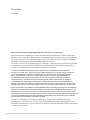 2
2
-
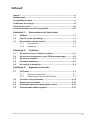 3
3
-
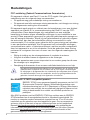 4
4
-
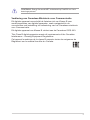 5
5
-
 6
6
-
 7
7
-
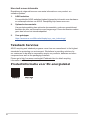 8
8
-
 9
9
-
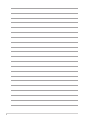 10
10
-
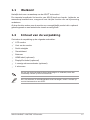 11
11
-
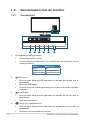 12
12
-
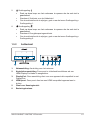 13
13
-
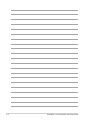 14
14
-
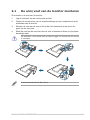 15
15
-
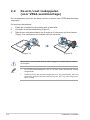 16
16
-
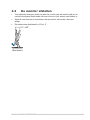 17
17
-
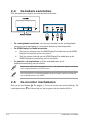 18
18
-
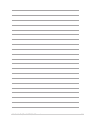 19
19
-
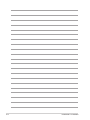 20
20
-
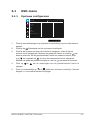 21
21
-
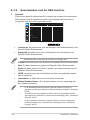 22
22
-
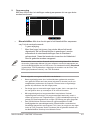 23
23
-
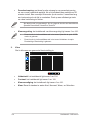 24
24
-
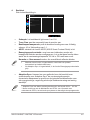 25
25
-
 26
26
-
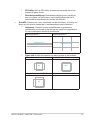 27
27
-
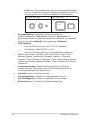 28
28
-
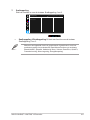 29
29
-
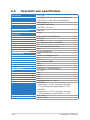 30
30
-
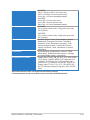 31
31
-
 32
32
-
 33
33
-
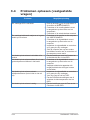 34
34
-
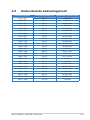 35
35
-
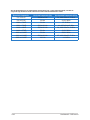 36
36
-
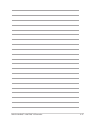 37
37
-
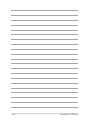 38
38
Asus VA24DQF Gebruikershandleiding
- Categorie
- Tv's
- Type
- Gebruikershandleiding
- Deze handleiding is ook geschikt voor
Gerelateerde artikelen
-
Asus VA279HAL Gebruikershandleiding
-
Asus VY249HGE Gebruikershandleiding
-
Asus VA34VCPSN Gebruikershandleiding
-
Asus VA27ACFSN Gebruikershandleiding
-
Asus VZ27EHF Gebruikershandleiding
-
Asus VA27EHF Gebruikershandleiding
-
Asus VZ22EHE Gebruikershandleiding
-
Asus VY229HE Gebruikershandleiding
-
Asus VY249HE Gebruikershandleiding
-
Asus VZ24EHF Gebruikershandleiding